12 ترفند جالب آیفون که باید آن ها را امتحان کنید
اپل چندین ویژگی مفید و جالب را در iOS قرار داده است، که می توانید در این مقاله با آنها آشنا شوید و از آیفون خود نهایت استفاده را ببرید.
به عنوان یکی از محبوب ترین گوشی های هوشمند در جهان، آیفون دارای ویژگی های جالبی است. iOS اپل دارای بسیاری از ترفند های پنهان و جالب در آیفون است که به شما امکان میدهد از دستگاه خود تا حد امکان استفاده مفید کنید.
آیا می خواهید در مورد این ویژگی های کوچک و مخفی آیفون خود اطلاعات بیشتری کسب کنید؟ بیایید برخی از بهترین ترفند ها و ویژگی های آیفون را بررسی و امتحان کنید.
فهرست مطالب
1. میزان نور و روشنایی فلاش آیفون خود را تنظیم کنید
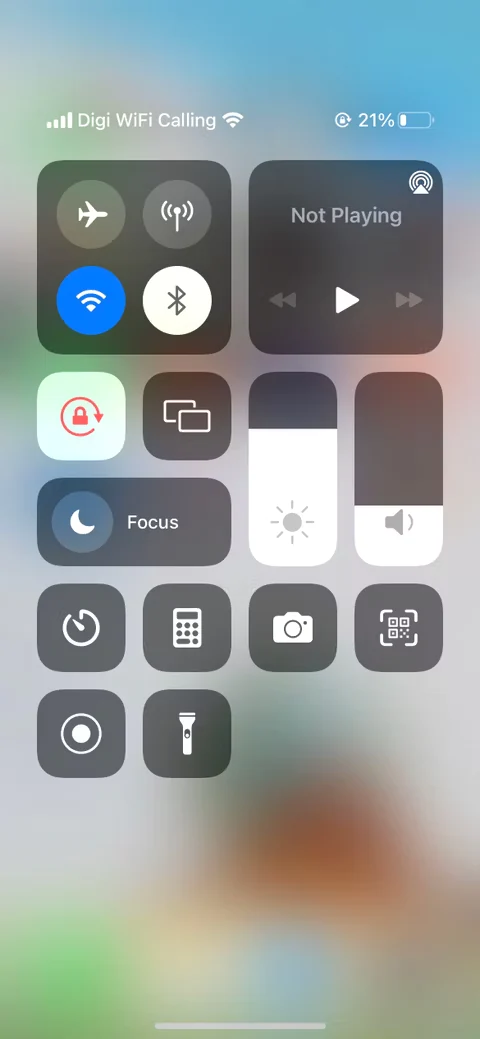
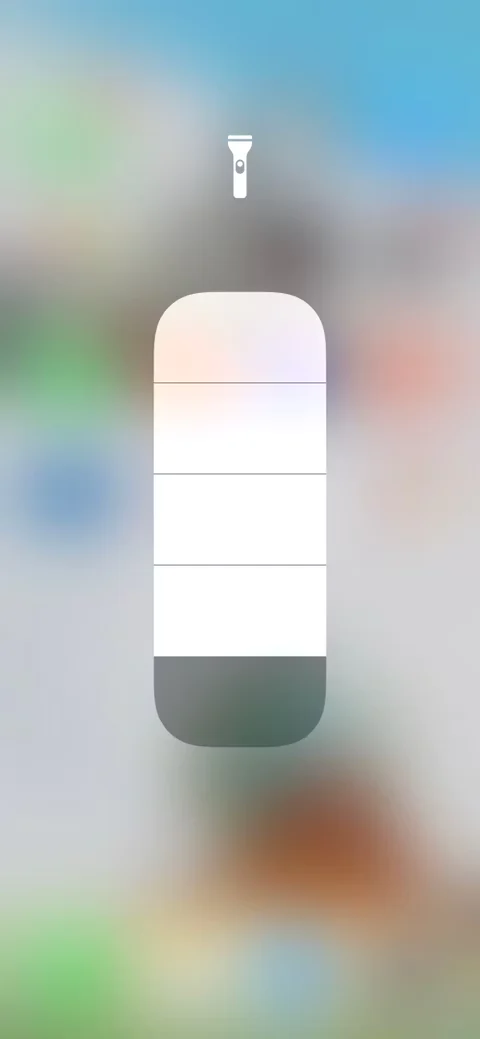
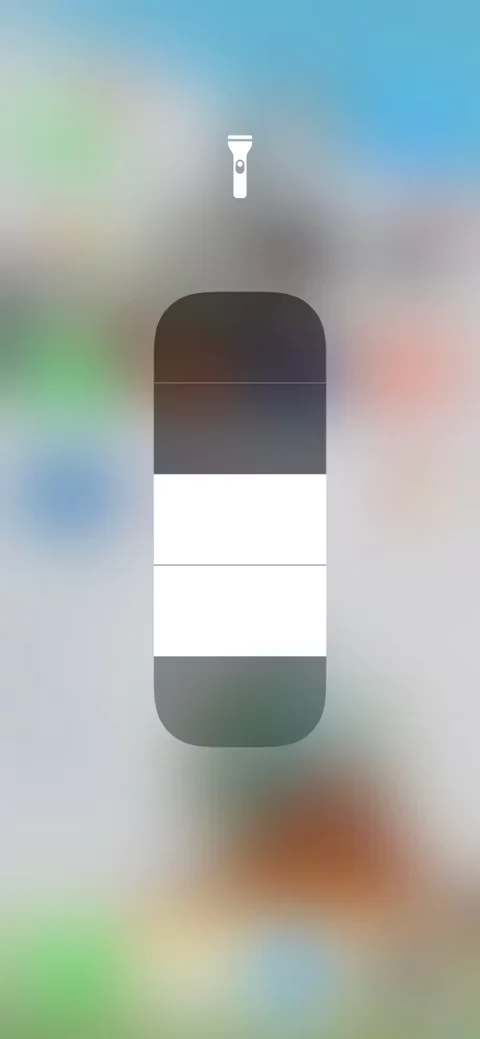
اگر مدت کوتاهی است که از آیفون استفاده می کنید، توصیه می کنیم تا انتهای این مقاله همراه ما باشید. حتی اگر یک کاربری باشید که مدت طولانی از آیفون استفاده می کنید، احتمالا حداقل یک بار نور فلاش آیفون چشم شما را آزرده کرده است.
دلیل آن این است که میزان روشنایی پیش فرض فلاش به دلایلی 100٪ است. اگر به این مقدار نور زیاد نیاز ندارید، می توانید روشنایی فلاش را تنظیم کنید.
به بخش دسترسی سریع تنظیمات آیفون خود بروید و نماد چراغ قوه یا فلاش را به مدت طولانی فشار دهید. پس از آن چهار سطح روشنایی نمایان می شود. برای کاهش روشنایی صفحه را لمس کنید و انگشت خود را به سمت پایین بکشید.
2. در حین فیلمبرداری از صفحه آیفون، صدای خود را هم نیز ضبط کنید
هنگام فیلمبرداری از صفحه گوشی آیفون خود، آیفون شما صداهای سیستم را ضبط می کند. اما اگر بخواهید علاوه بر محتوای صفحه نمایش خود، توضیح شفاهی نیز ارائه دهید، چه باید بکنید؟
برای انجام این کار، به بخش دسترسی سریع تنظیمات آیفون بروید و نماد فیلم برداری از صفحه (Screen Recording) را طولانی فشار دهید. روی دکمه میکروفون (Microphone) ضربه بزنید تا روشن شود. این تنظیمات صدا را در محیط اطراف شما ضبط میکند، بنابراین شما را قادر میسازد هنگام فیلم برداری از صفحه آیفون، صدا خود را هم نیز بر روی فیلم ضبط کنید.
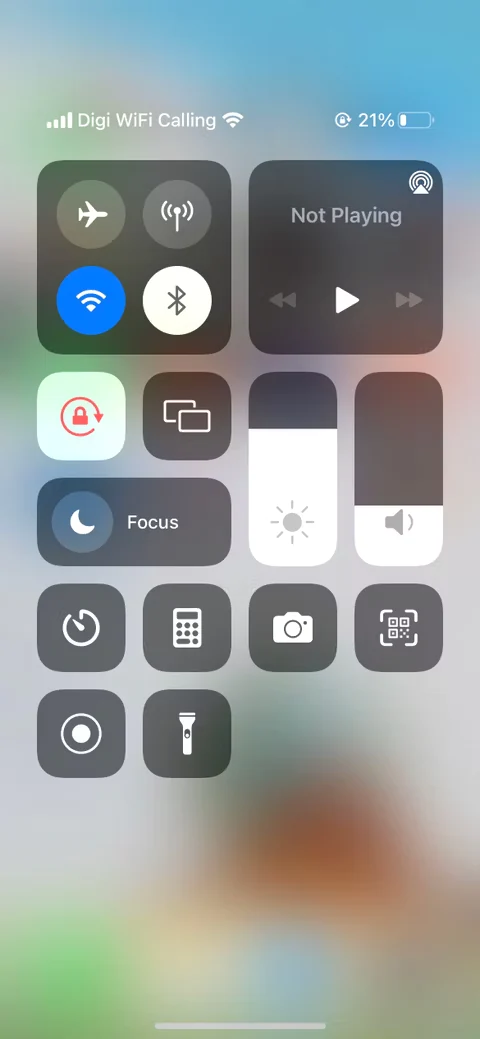
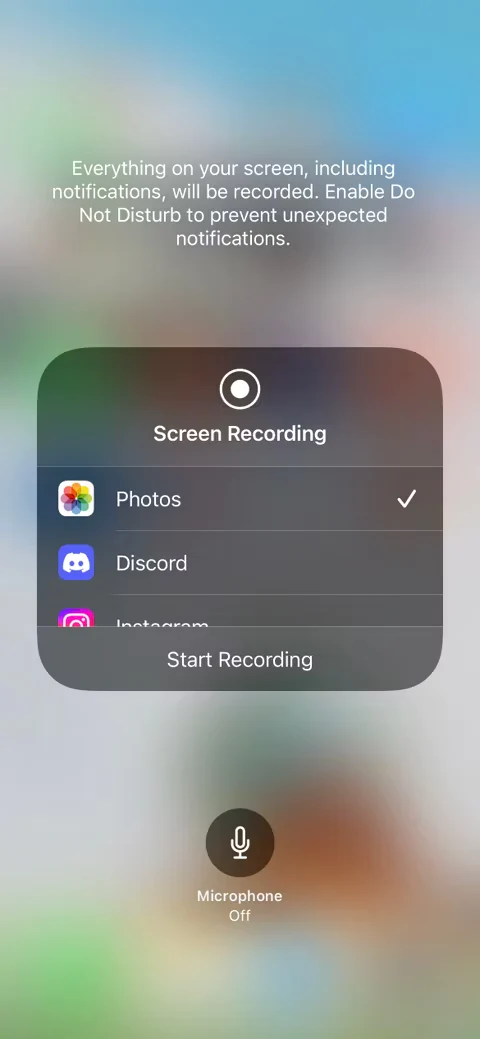
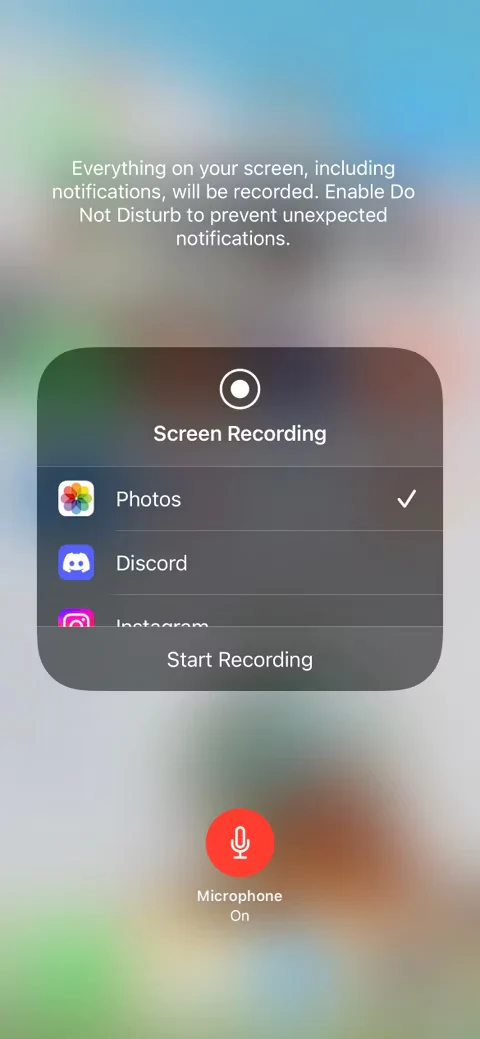
3. از کلید های ولوم برای گرفتن عکس استفاده کنید
از آنجایی که دکمه شاتر نزدیک به پایین صفحه نمایش شما قرار دارد، احتمالاً هنگام گرفتن عکس بیش از یک بار آیفون شما را در معرض سقوط قرار داده است.
بنابراین، این ترفند جالب آیفون را امتحان کنید تا ایمنی آیفون خود را تضمین کنید. به جای دکمه شاتر، یک بار دکمه افزایش صدا یا کاهش صدا را فشار دهید تا عکس خود را بگیرید.
اگر میخواهید از دکمههای ولوم صدا برای گرفتن عکسهای پشت سر هم استفاده کنید، باید به Settings > Camera بروید و گزینه Use Volume Up for Burst را تغییر دهید. به این ترتیب، فشار دادن و نگه داشتن کلید افزایش صدا به شما امکان می دهد عکس بگیرید.
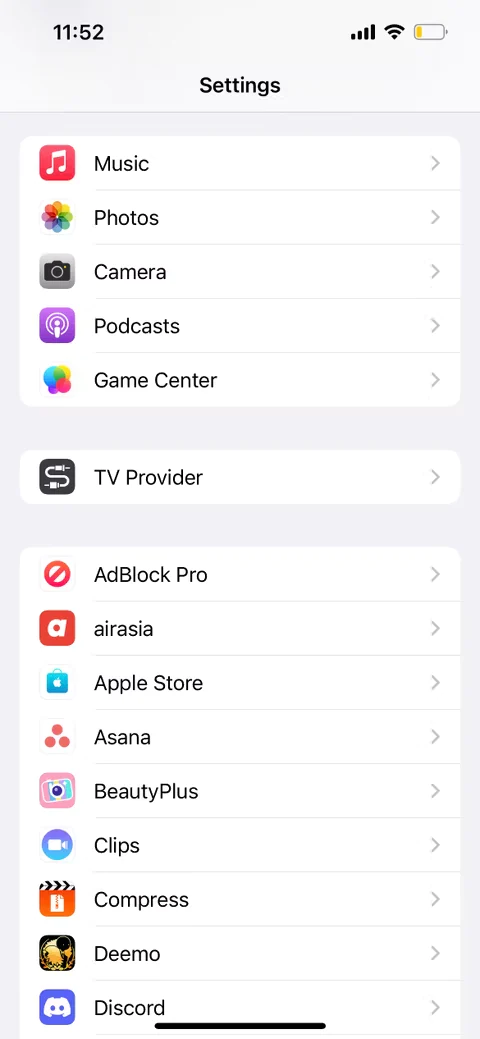
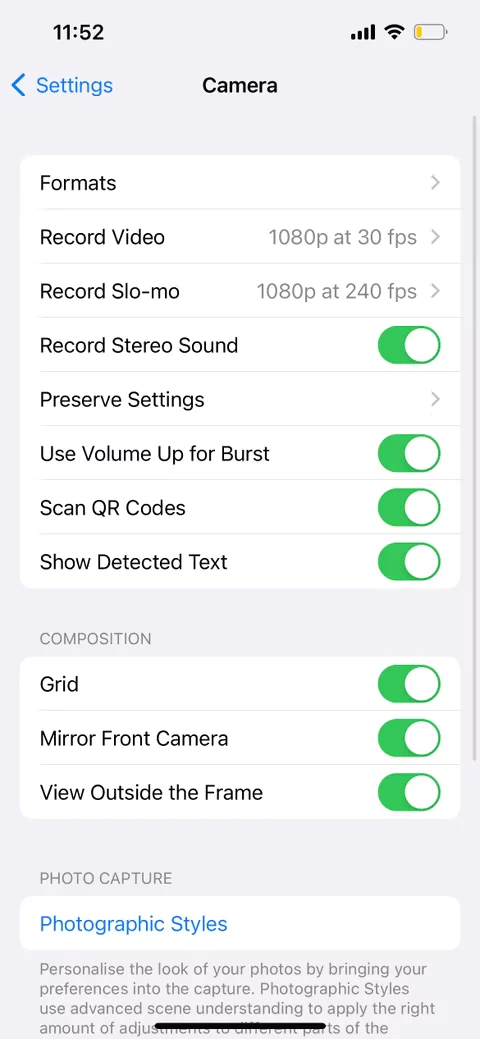
4. هنگام ضبط ویدیو عکس بگیرید
آیا می خواهید لحظه ای را به عنوان یک عکس ثبت کنید، اما در حالت ضبط ویدیو هستید؟ این ترفند بدون زحمت آیفون شما را هم تحت پوشش قرار داده است. دفعه بعد که در حال ضبط ویدیو هستید، روی دکمه سفید کنار دکمه قرمز ضبط ضربه بزنید. سپس دوربین شما بدون ایجاد اختلال در ضبط ویدئو عکس می گیرد.
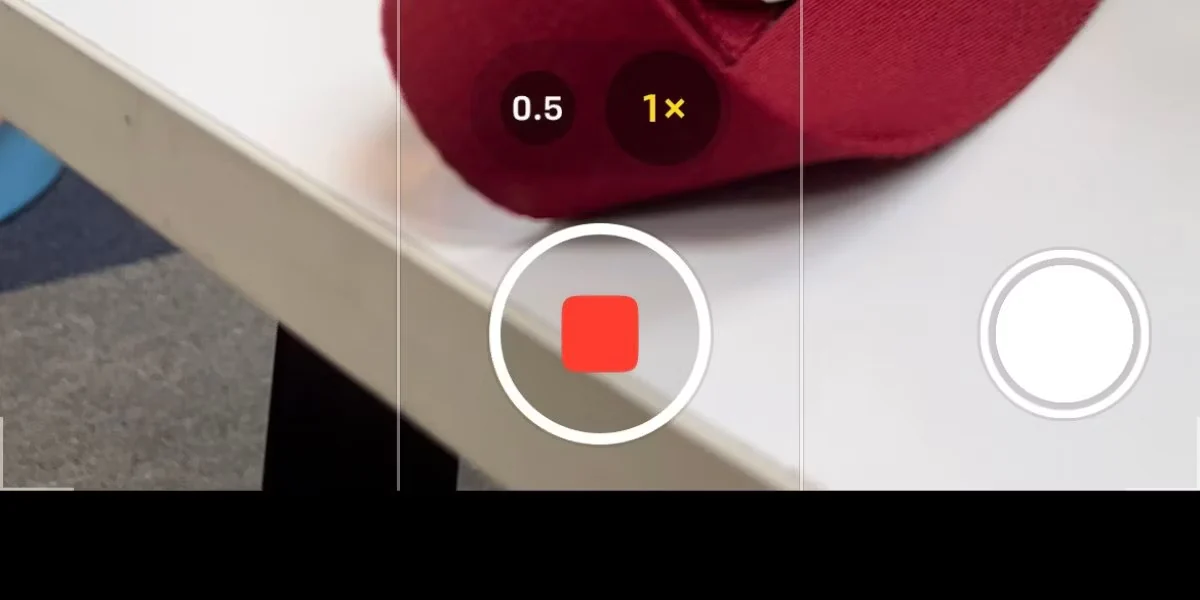
5. افکت های سرگرم کننده در iMessages ارسال کنید
وقتی نوبت به پیامهای متنی مدرن میرسد، برچسبها، میمها و ایموجیها را داریم. اما یک ترفند جالب آیفون که iMessages را سرگرم کننده تر می کند، افکت هایی است که می توانید به متن های خود اضافه کنید.
ابتدا یک رشته iMessage موجود را انتخاب کنید یا یک iMessage جدید بنویسید و فیلد گیرنده را پر کنید. پیام خود را در قسمت Text Message تایپ کنید، سپس روی آیکون آبی رنگ Send لمس طولانی انجام دهید تا جلوه های موجود را مشاهده کنید. جلوههای حباب پیام عبارتند از Invisible Ink، Loud و غیره است. جلوه های صفحه نمایش تصاویری هیجان انگیز مانند Confetti، بالون ها و آتش بازی را ارائه می دهند.
برای اعمال افکت حباب پیام، قبل از زدن آیکون آبی رنگ Send، روی نقطه خاکستری کنار افکت مورد نظر ضربه بزنید. برای استفاده از افکت صفحه، انگشت خود را به سمت جلوه مورد نظر خود بکشید و سپس Send را بزنید.
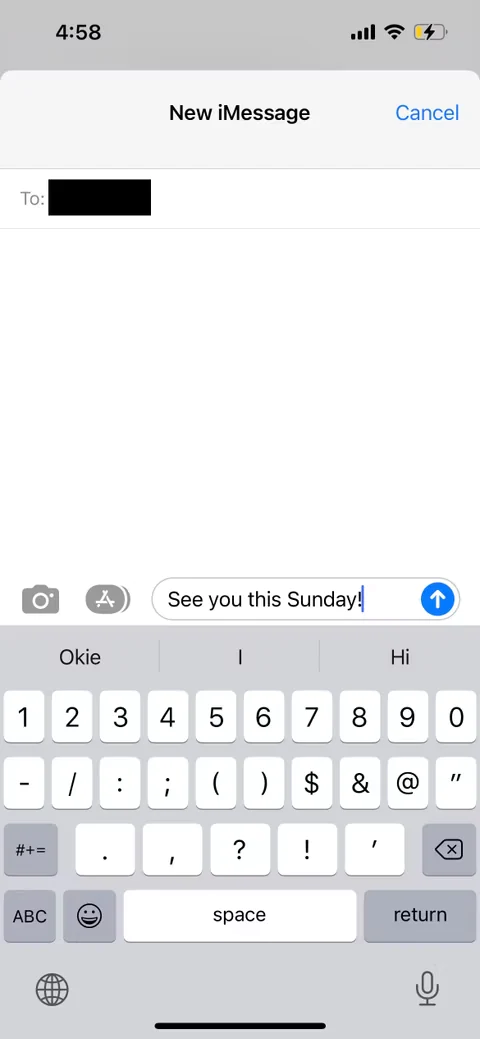
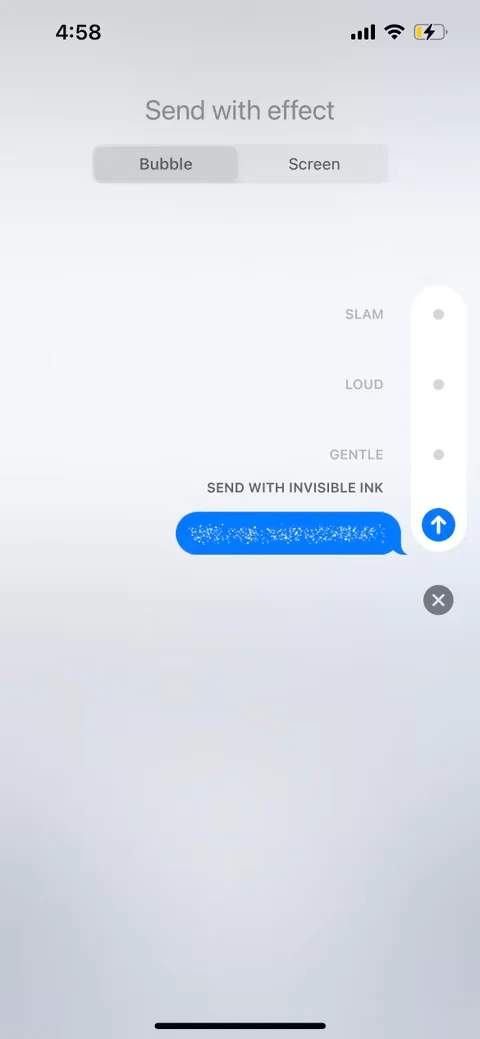
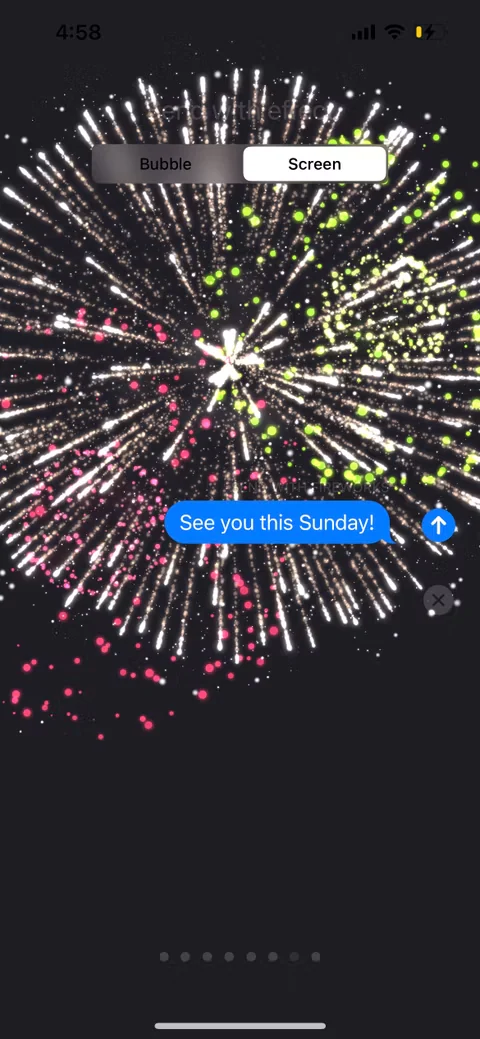
6. از Nature ASMR (صدا های طبیعت) در آیفون خود لذت ببرید
برای دوستداران طبیعت، این ترفند آیفون تضمین می کند که حتی اگر اینترنت شما قطع باشد، این ویژگی کار خواهد کرد. میتوانید برای ارائه صداهای پسزمینه آرامشبخش در حالی که روی کار یا تحصیل خود متمرکز هستید، به آیفون خود تکیه کنید.
در بخش Settings، روی Accessibility ضربه بزنید. به قسمت Hearing (در پایین صفحه) بروید و روی Audio/Visual ضربه بزنید. روی Background Sounds ضربه بزنید تا فعال شود، سپس روی Sound ضربه بزنید. در اینجا، میتوانید از بین Ocean، Rain و Stream برای شنیدن صدای آرامشبخش طبیعت انتخاب کنید.
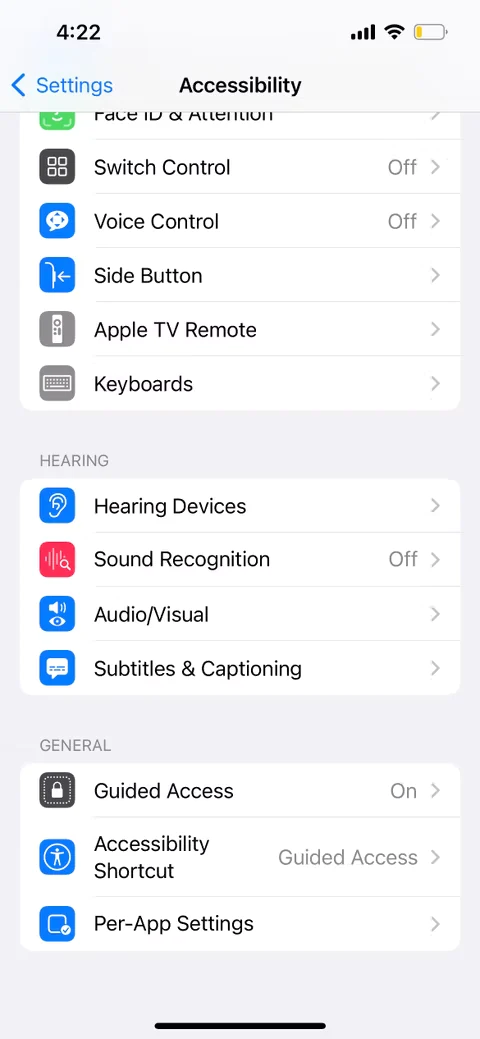
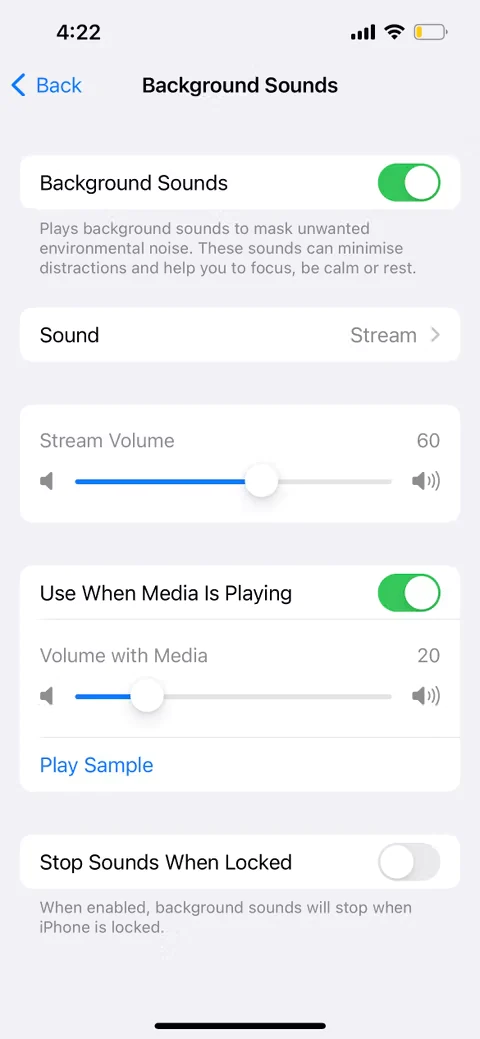
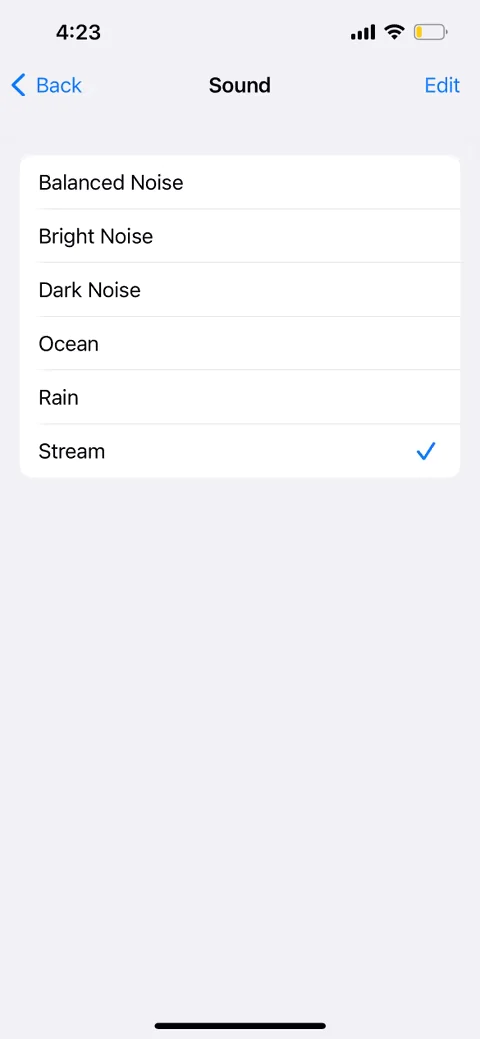
7. مخفی کردن برنامه ها بدون حذف نصب
این ترفند آیفون به حفظ حریم خصوصی شما کمک می کند و یکی از راه های مخفی کردن محتوای شخصی در آیفون شما است. اگر از برنامهای استفاده میکنید اما نمیخواهید دیگران بدانند که آن را در آیفون خود نصب کردهاید، میتوانید آن را از صفحه اصلی خود مخفی کنید.
در صفحه اصلی، برنامه مورد نظر را به مدت طولانی لمس کنید. Remove App را انتخاب کنید و روی Remove from Home Screen ضربه بزنید. این برنامه شما، به App Library منتقل می شود. برای رفتن به App Library خود، روی آخرین صفحه Home Screen، انگشت خود را به چپ بکشید.
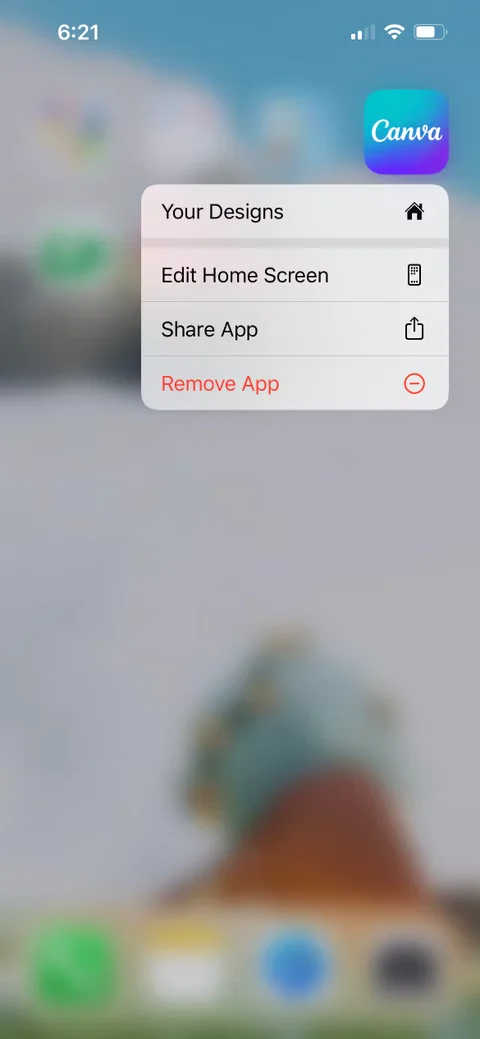
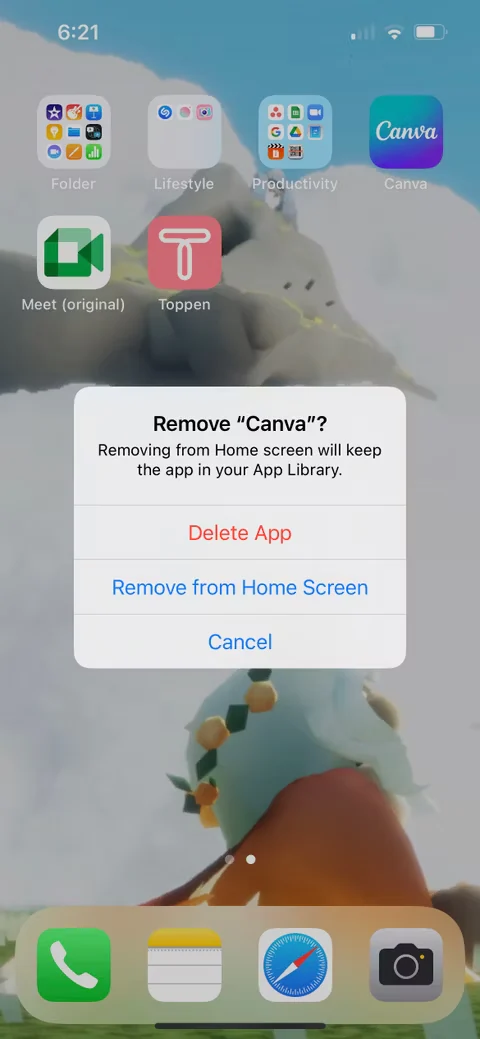
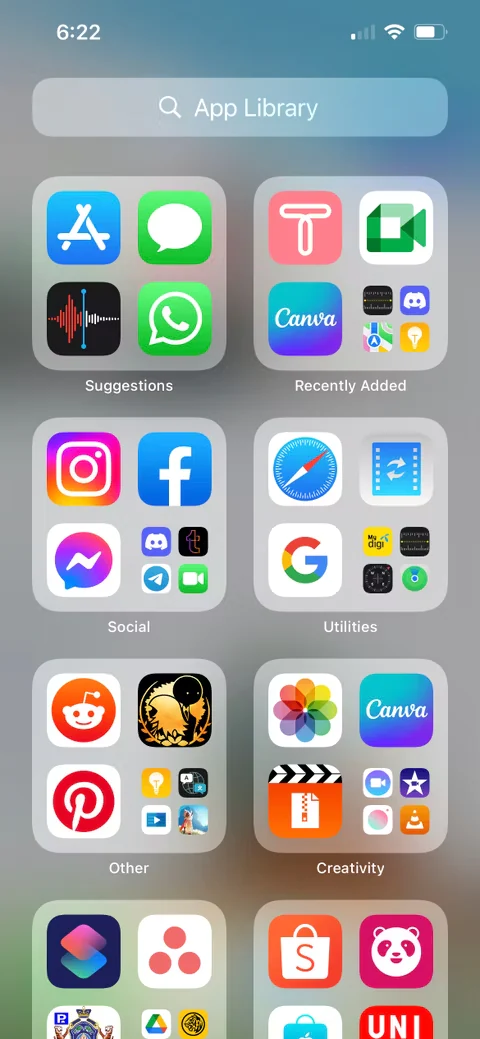
8. صفحه نمایش خود را ثابت کنید تا لمس و جا به جایی بین صفحات کار نکند.
گاهی اوقات، ممکن است آیفون خود را به شخصی دهید تا متن یا تصویر خندهداری را به او نشان دهید. برای جلوگیری از جا به جا شدن آن به مکان های دیگر گوشی شما، از این ترفند هوشمند آیفون برای فریز و ثابت کردن صفحه نمایش آیفون خود استفاده کنید تا لمس آن غیر فعال شود.
به Settings بروید، روی Accessibility ضربه بزنید و Guided Access را انتخاب کنید. در مرحله بعد، گزینه Guided Access را تغییر دهید و گزینه Passcode Settings را انتخاب کنید. برای تنظیم رمز عبور، روی Set Guided Access Passcode ضربه بزنید. این رمز با رمزی که برای قفل کردن آیفون خود استفاده می کنید متفاوت است.
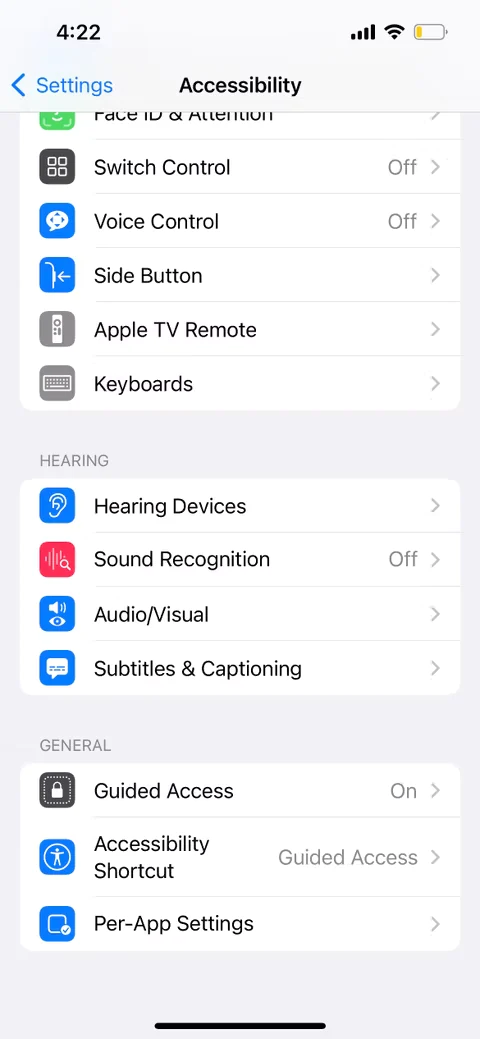
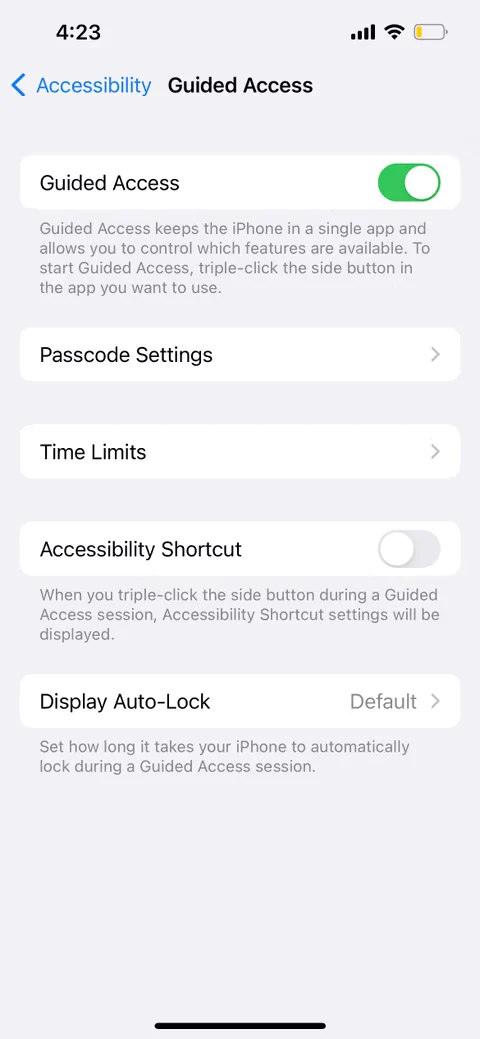
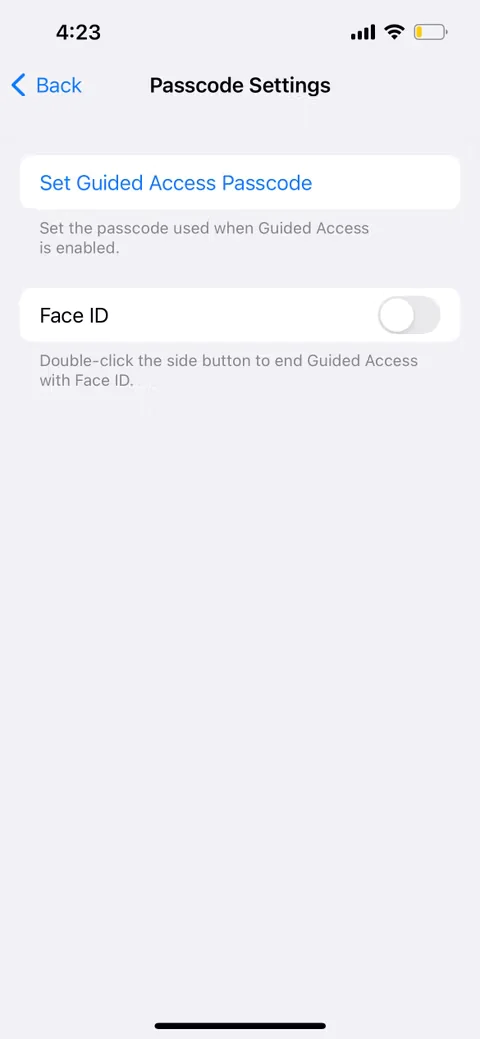
اکنون، برای فریز کردن صفحه نمایش آیفون، اگر از آیفون X یا مدل های جدیدتر استفاده می کنید، دکمه کناری آیفون خود را سه بار فشار دهید. برای آیفون 8 یا مدل های قدیمی تر، دکمه هوم را سه بار فشار دهید.
برای باز کردن صفحه خود، کافی است این دکمه را سه بار دیگر فشار دهید، رمز عبور Guided Access را وارد کرده و با ضربه زدن روی End تایید کنید.
9. از ماشین حساب پیشرفته آیفون خود استفاده کنید
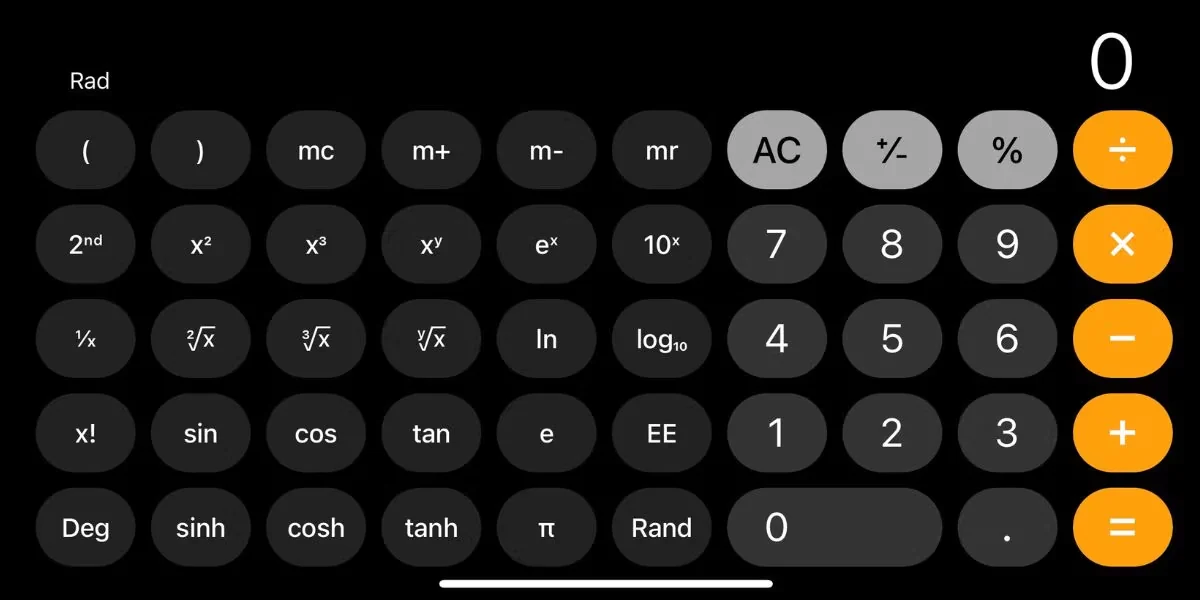
علاوه بر محاسبات اولیه در آیفون خود، می توانید توان یک عدد را نیز به دست آورید، ریشه های مربع و مکعب و موارد دیگر را در دستگاه خود محاسبه کنید. تنها کاری که باید انجام دهید این است که به برنامه Calculator بروید و آیفون خود را در جهت افقی بچرخانید تا به ماشین حساب علمی دسترسی پیدا کنید.
برای اینکه این ترفند آیفون کار کند، بررسی کنید که Portrait Orientation Lock را در بخش دسترسی سریع تنظیمات غیرفعال کردهاید.
10. از آیفون خود به عنوان یک ابزار اندازه گیری استفاده کنید
آیا می دانستید که می توانید از آیفون خود برای اندازه گیری طول، عرض و ارتفاع استفاده کنید؟ یک اپلیکیشن داخلی به نام Measure در آیفون شما وجود دارد. آن را اجرا کرده و تب Measure را انتخاب کنید.
آیفون خود را به سمت شئ مورد بگیرید، مطمئن شوید که نقطه سفید روی صفحه نمایش روی نقطه شروع اندازه گیری قرار دارد، سپس روی آیکون افزودن (+) ضربه بزنید. در مرحله بعد، آیفون خود را حرکت دهید تا نقطه سفید نیز به نقطه پایان اندازه گیری منتقل شود. دوباره روی آیکون افزودن (+) ضربه بزنید. روی اندازه ضربه بزنید تا اندازه آن را به سانتی متر و اینچ مشاهده کنید.

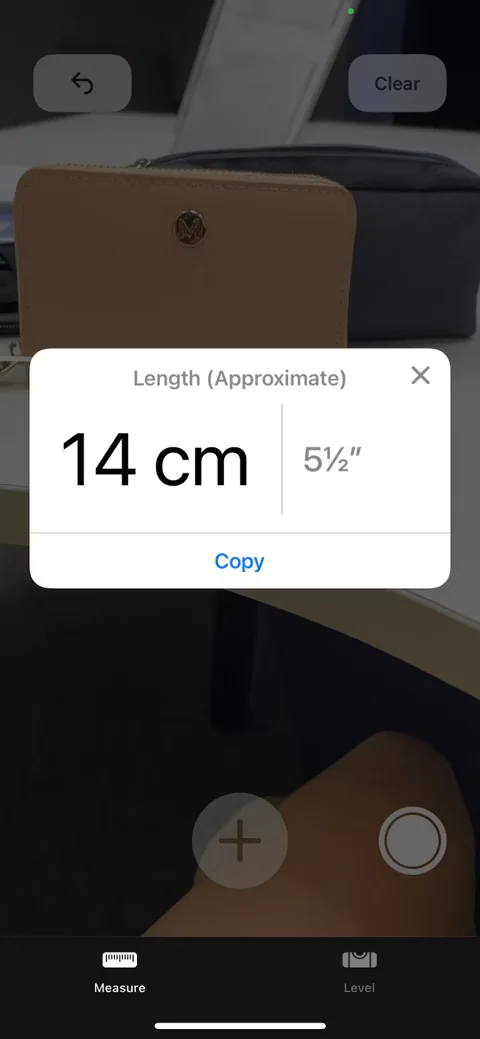
11. اعلان ها را فقط در یک زمان خاص دریافت کنید
وقتی اعلانهای شما هر ثانیه ظاهر میشوند، پاسخ دادن به آخرین اعلان دریافتی وسوسهانگیز و پرت کننده حواس است. برای تمرکز بهتر روی کار خود، از این ترفند کاربردی آیفون برای تنظیم اعلانهای خود استفاده کنید تا فقط در یک زمان خاص آن ها را دریافت کنید.
به Settings > Notifications > Scheduled Summary بروید. اکنون، Scheduled Summary را فعال کنید و برنامههایی را که میخواهید اعلانهای زمانبندیشده را دریافت کنید، فعال کنید و زمان دریافت اعلان های آن برنامه را تنظیم کنید.
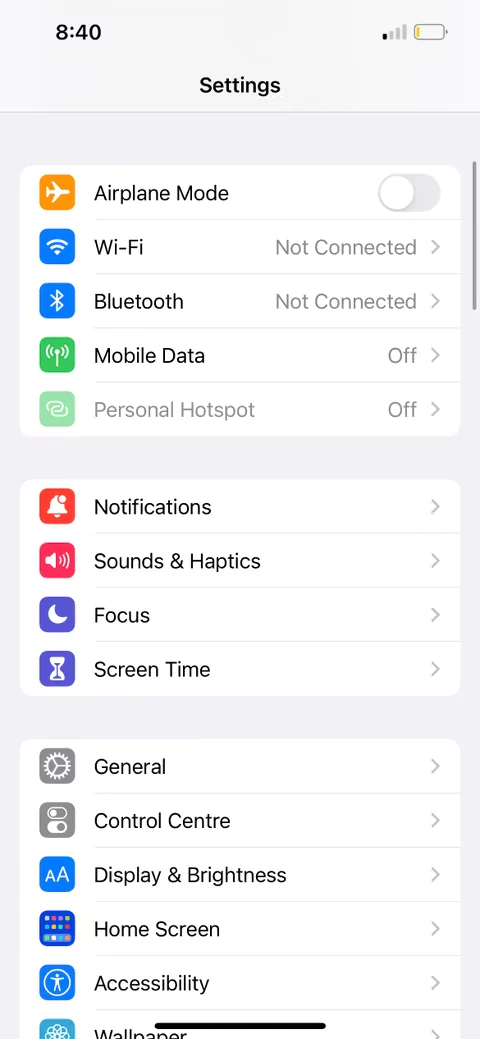
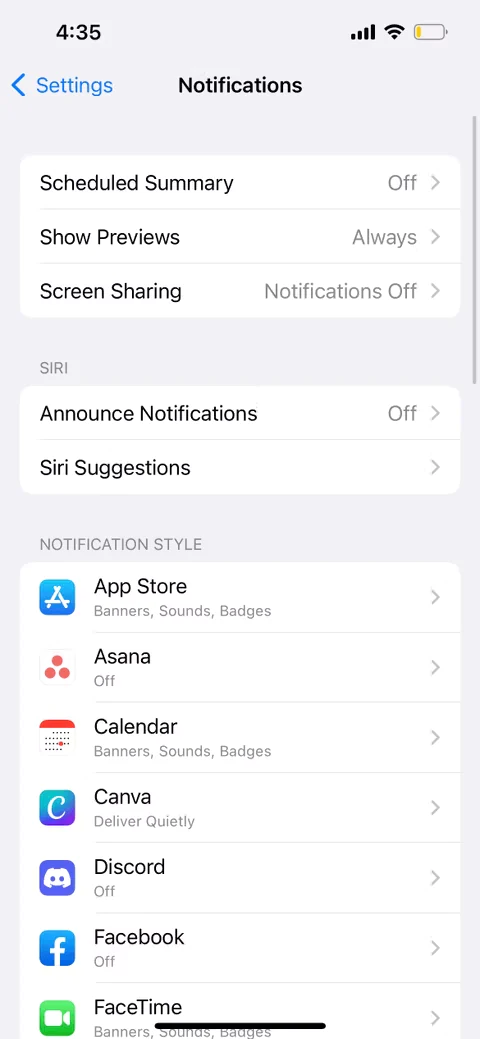
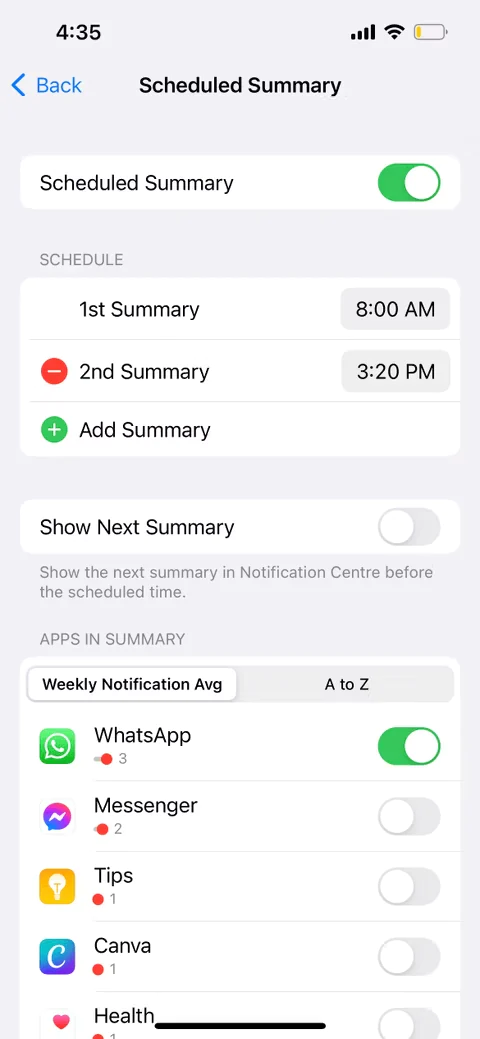
12. یک اسکرین شات تمام صفحه بگیرید
برای این ترفند آیفون، منظور ما از اسکرین شات تمام صفحه، صفحه وب کامل است و نه فقط قسمت هایی که روی صفحه آیفون شما قابل مشاهده است. برای مثال، بیایید ببینیم چگونه میتوانید از کل مقاله در سافاری اسکرین شات بگیرید.
ابتدا به صفحه وب مورد نظر خود بروید و صبر کنید تا به طور کامل بارگذاری شود. در مرحله بعد، یک اسکرین شات در آیفون خود بگیرید. تب Full Page را انتخاب کنید، روی Done ضربه بزنید و Save PDF to Files را انتخاب کنید. پوشه مورد نظر خود را انتخاب کنید و روی Save ضربه بزنید. در آخر، به Files بروید تا اسکرین شات تمام صفحه خود را مشاهده کنید.
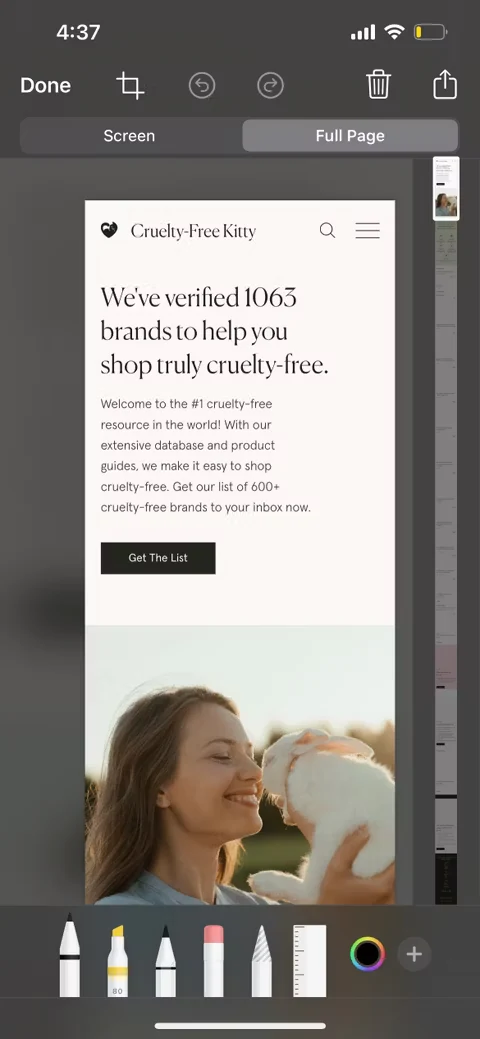
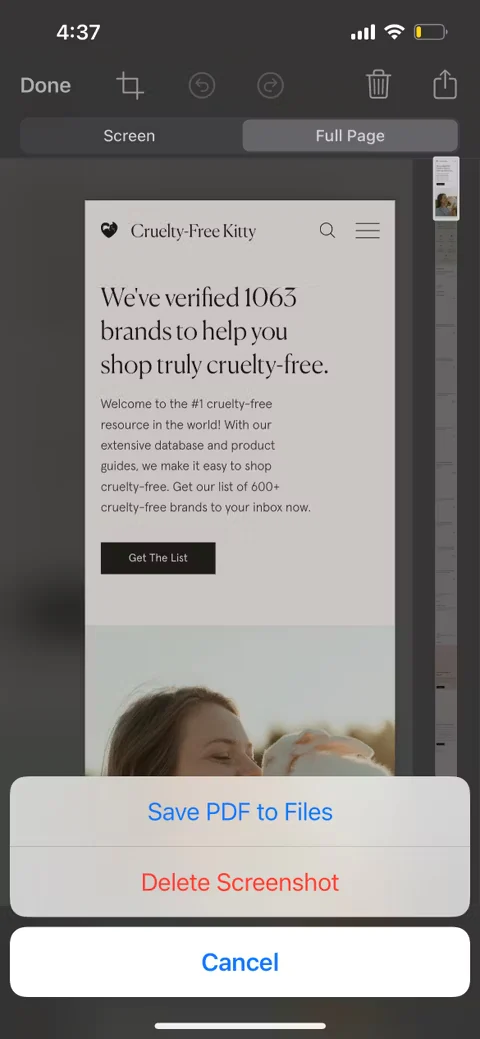
ترفند های جالب آیفون برای استفاده از ویژگی های مخفی iOS
امیدواریم این لیست از ترفندهای عالی آیفون به شما کمک کرده باشد تا کار های های جدیدی را که نمی دانستید آیفون شما انجام می دهد، کشف کنید و شاید این ویژگی ها باعث شود که گوشی هوشمند خود را حتی بیشتر از قبل دوست داشته باشید!
باورنکردنی است که چگونه این ویژگیهای کوچک و در عین حال فوقالعاده راحت، قبل از اینکه متوجه شویم به آنها نیاز داریم در آیفون تعبیه شدهاند و ما فقط سطح کارهایی را که آیفون شما میتواند انجام دهد خراشیدیم.



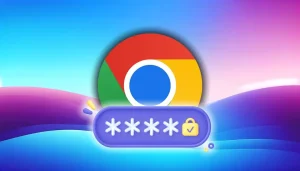








نظرات کاربران